Steg för att köra macOS på en Windows-PC

Ta reda på hur du får macOS på en Windows-PC med en steg-för-steg-guide som visar exakt hur du får Apples operativsystem på en Microsoft-enhet.
Din Mac lagrar alla typer av lösenord. Oavsett om det gäller dina onlinekonton, Wi-Fi-nätverk eller de som används av dina applikationer och program . Om du undrar var alla lösenord är lagrade på din Mac och var du kan visa, redigera eller radera de onödiga, här visar vi dig den enkla vägen.
Hur man hittar lösenord på Mac
Innehållsförteckning
DEL 1 - Var lagras alla mina lösenord?
Nåväl, Mac använder ett dedikerat program känt som Keychain Access som säkert lagrar alla ovannämnda lösenord tillsammans med digitala certifikat och nycklar som krävs för verifierings- och krypteringsändamål.
DEL 2 - Var kan jag hitta nyckelringstillgång?
Du kan enkelt hitta Keychain Access på din Mac. Allt du behöver göra är att gå till Applikationer > verktyg och leta efter Keychain Access. Alternativt kan du söka efter nyckelring med hjälp av Spotlight- funktionen.
DEL 3 - Hur hittar jag lösenord på Mac?
Nyckelringstillgång är det bästa alternativet när du vill hitta lösenord på Mac. Följ stegen nedan för att lära dig hur du använder Keychain Access-appen för att se sparade lösenord:
STEG 1- Starta Keychain Access-applikationen med Spotlight.
STEG 2- Från den vänstra panelen, välj Lokal eller iCloud för att upptäcka dina inloggningsobjekt som är lagrade på Mac.
STEG 3- Alternativt kan du lita på att sökfältet bläddrar igenom listan med sparade lösenord.
STEG 4- När du hittar profilen du letar efter, dubbelklicka helt enkelt på mappen.
STEG 5- Du måste klicka på alternativet Visa lösenord i nästa popup-fönster.

STEG 6- Ange nu din Macs lösenord för att slutföra processen med att låsa upp ett sparat lösenord (för en viss kategori).
Så här kan du enkelt hitta och visa lösenord på Mac med hjälp av Keychain Access- applikationen.
Måste läsa: Hur återställer jag nyckelringlösenord på Mac?
DEL 4- Hur man hittar, visar och redigerar lösenord på Mac med Safari?
Om du använder webbläsaren Safari bör du veta att den sparar alla dina inloggningsuppgifter online. För att hitta dem behöver du bara:
STEG 1- Öppna Safari på din Mac.
STEG 2- Navigera till menyraden och välj Safari.
STEG 3- Gå till avsnittet Inställningar och klicka på Lösenord högst upp i fönstret.
STEG 4- Du måste ange dina Mac-uppgifter för att gå vidare.
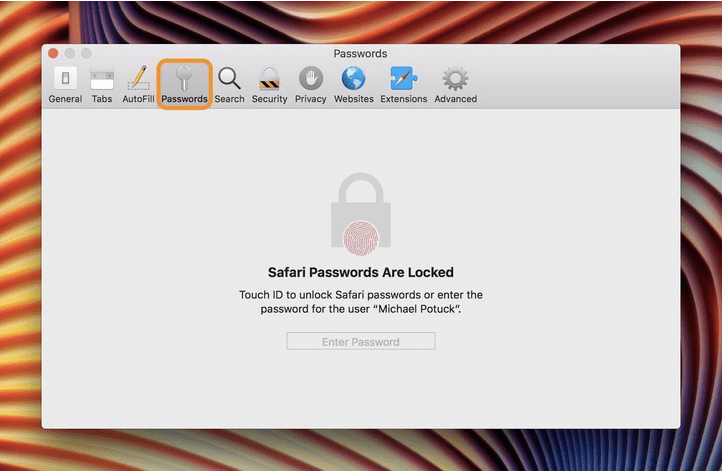
STEG 5- Klicka på något av objekten som visas för dig för att se lösenordet eller redigera dem.
Om du vill uppdatera ett lösenord, välj en webbplats > Detaljer > redigera lösenordet > Klar !
Om du vill ta bort ett lösenord för en specifik webbplats, välj det > tryck på knappen Ta bort . Om du vill ta bort flera lösenord måste du hålla ned kommandotangenten och välja de lösenord du vill bli av med, och klicka på knappen Ta bort för att slutföra processen!
|
Vad händer om jag glömmer inloggningslösenordet på Mac? Om du inte kommer ihåg inloggningslösenordet för din Mac, prova dessa tips nedan:
|
DEL 5- Hur kan jag skydda lösenord på Mac?
Om du är mycket oroad över din Mac-säkerhet och lösenord som sparats på Mac måste du ta hand om följande aspekter:
1. Stäng av Auto-Fill-funktionen
För att undvika att webbläsaren Safari automatiskt anger dina sparade lösenord online, överväg att stänga av funktionen. För att göra det: Öppna Safari > Navigera till Inställningar > Klicka på avsnittet Lösenord > Avmarkera Autofyll användarnamn och lösenord .
2. Använd Password Manager för Mac
Att använda ett dedikerat lösenordshanteringsprogram för Mac är ett säkert alternativ för att spara alla dina referenser. Det finns en mängd olika alternativ tillgängliga på marknaden som kan hjälpa dig att lagra och hantera dina lösenord på en säker plats och skydda dem från intrång.
Vi rekommenderar att du använder NordPass eftersom det erbjuder ett säkert sätt att skydda dina referenser med AES-256-krypteringstekniken . Den har till och med ett dedikerat verktyg som heter Password Generator för att föreslå unika, starka och komplexa lösenord som är svåra att knäcka.
Det är allt gott folk! Så här kan du hitta lösenord på Mac och ytterligare redigera, ta bort eller skydda dem. Om den här guiden hjälpte dig, glöm inte att " rösta upp" den här artikeln!
3. Övningar för säkra lösenord
DEL 6 - Vanliga frågor:
Q1. Var lagras alla mina lösenord i Chrome på Mac?
Så här hittar du sparade lösenord på Mac (om du använder webbläsaren Chrome):
Q2. Hur kan jag inaktivera nyckelring på Mac?
Obs: Om du permanent inaktiverar nyckelring-funktionen på Mac, kommer du att förlora viktig funktionalitet för att hitta lösenord på Mac.
Q3. Vilken är den bästa lösenordshanteraren för Mac?
Marknaden har massor av alternativ när det gäller att välja det bästa lösenordshanteringsprogrammet för Mac. Vi har redan föreslagit att du använder NordPass . Alternativt kan du börja använda Dashlane, 1Password, LastPass, Keeper för Mac.
Ta reda på hur du får macOS på en Windows-PC med en steg-för-steg-guide som visar exakt hur du får Apples operativsystem på en Microsoft-enhet.
Felet med okända utvecklare på macOS kan vara en huvudvärk. Läs denna artikel nu för att hitta de beprövade metoderna som löser problemet omedelbart!
Lär dig här hur du visar källkoden på en webbsida i Apple Safari genom att använda verktyget Safari Web Inspector.
Windows 11 vs. MacOS – Upptäck några av de viktigaste skillnaderna mellan dessa operativsystem för att hjälpa dig att fatta ditt enhetsval.
Vill du lära dig hur man ansluter och mapperar en nätverksenhet i Apple MacOS? Läs denna enkla guide om stegen för att mappa nätverksenhet på Mac nu!
Undrar du hur man tar bort cookies, historik eller lösenordsdata från Apple Safari webbläsare? Läs denna guide och lär dig nu!
Om Hem-knappen saknas i Outlook, inaktivera och aktivera Home Mail på menyfliksområdet. Denna snabba lösning hjälpte många användare.
En lista över möjliga korrigeringar för ett problem där du kan ha tappat bort ett programfönster från skärmen i macOS.
Vill du skicka ett e-postmeddelande till många mottagare? Vet du inte hur man skapar en distributionslista i Outlook? Så här gör du detta utan ansträngning!
Om du vill göra datainmatningsuppgifter felfria och snabba måste du lära dig hur du gör en rullgardinslista i Excel.







